Download 取扱説明書 D905i
Transcript
その他の便利な機能 マルチアクセスについて...........................................................マルチアクセス 336 マルチタスクについて.................................................................. マルチタスク 336 FOMA端末を振ったり横にして操作する ............... モーションコントロール 337 FOMA端末を開いて編集画面を表示する ...........................スライド編集設定 339 指定した時刻に自動的に電源を入れる/切る .........自動電源ON/OFF設定 340 一定の時間が経過するとアラームで知らせる .................... お知らせタイマー 340 指定した時刻に目覚まし音を鳴らす .................................................. 目覚まし 341 アラームが鳴る時刻に自動的に電源を入れる ..... アラーム自動電源ON設定 342 スケジュールを管理する...........................................................スケジュール帳 343 よく使う機能を登録する.......................................................セレクトメニュー 348 スピードメニューを利用する ...............................................スピードメニュー 350 自分の名前やメールアドレスなどを登録する ................................... 自局番号 351 声や画像を録音/録画する...............................................音声メモ/動画メモ 352 通話時間・料金を確認する...............................................通話時間/通話料金 354 通話料金を自動でリセットする ........................... 通話料金自動リセット設定 355 通話料金の上限を設定して知らせる ...................................通話料金上限通知 355 電卓として使う ............................................................................................. 電卓 355 メモを作成する ............................................................................. テキストメモ 356 電子辞典を利用する .............................................................................................. 357 英語/中国語/韓国語を訳す ...................................................... 翻訳リーダー 358 名刺リーダーを使う .............................................................................................. 360 スイッチ付イヤホンマイクの使いかた................ スイッチ付イヤホンマイク 361 電源を入れたときの起動時間を短縮する............................クイック起動設定 362 各種機能の設定状況を確認する .................................................. 設定状況確認 362 各種機能の設定をリセットする ...........................................各種設定リセット 363 登録データを一括して削除する ...............................................データ一括削除 363 335 例 マルチアクセスについて マルチアクセス マルチアクセスとは、音声電話、パケット通信、SMS の3つの機能を同時に使用できる機能です。 ・ タスクバーには、動作中の機能を示すアイコンが表 示されます。 ・ 同時に使用できる機能は次のとおりです。 ・ 音声電話:1通信 ・ iモード、iアプリ、iモードメール、パソコンな どをつないだパケット通信:いずれか1通信 ・ SMS:1通信 ・ マルチアクセスの組み合わせ☛P417 おしらせ ● マルチアクセス中はそれぞれの通信について通信料が かかります。 マルチアクセスでできる主な操作 通信中に音声電話を受ける 例 1 iモード中に音声電話を受けるとき iモード中に音声電話がかかってくる ・ 音声電話がかかってきたときの画面は、マルチア 1 音声電話通話中にiモードメールを送信するとき 音声電話通話中にbz12 iモードメールの送信が終了すると通話中画面に 戻ります。 ・ メール作成の終了:メール作成画面でf ・ 通話の終了:bz通話中画面に切り替えzf マルチタスクについて マルチタスク マルチタスクとは、複数の機能を同時に実行し、画面 を切り替えながら操作できる機能です。 ・ タスクバーには、動作中の機能を示すアイコンが表 示されます。 ・ 同時に実行できる機能は2つまでです。ただし、ダイ ヤル発信、自局番号、マナーモード設定/解除は、他 の機能が2つ実行されていても起動できる場合があり ます。 ・ 機能によっては同時に起動できないものや制限のあ るものがあります。 ・ マルチタスクの組み合わせ☛P418 新しい機能を実行する クセス中表示の設定によって異なります。 2 n ・ 通話の終了:通話中画面でf ・ サイト表示の終了:bzサイト画面に切り替え zfzはい 通話中に他の通信を行う 例 1 音声電話通話中にiモードに接続するとき 音声電話通話中にbz21 ・ サイト表示の終了:サイ ト画面でfzはい ・ 通話の終了:bz通話中 画面に切り替えzf 新規起動メニュー 336 その他の便利な機能 例 1 2 音声電話通話中にスケジュールを表示するとき 音声電話通話中にbz71 スケジュールを表示 ・ スケジュールの終了:スケジュールの画面でf ・ 通話の終了:bz通話中画面に切り替えzf おしらせ ● 動画や音楽データの再生中、ワンセグ視聴中、カメラの 操作中などにメールを自動受信するなど、同時に多くの 機能を実行すると、画面がスムーズに動作しなかった り、再生中の音声が途切れることがあります。 ● 新規起動メニューの1階層目を表示中に0を押すと自 局番号を表示できます。ただし、実行中の機能や状態に よっては表示できないことがあります。 ● ワンセグ視聴中は、一部の機能をマルチウィンドウで実 行できます。操作方法☛P254 操作する機能を切り替える 複数の機能を実行中にbを押すと画面切替メニューが 表示され、画面を切り替えて操作できます。 例 1 タップとは FOMA 端末の側面や、ディスプレイを軽くたたく操作 です。 ミュージックスキップや、マチキャラのおしゃべり モードの操作で行います。 音声電話通話中にメール作成画面へ切り替えるとき 音声電話通話中にbzメール作成 画面切替メニュー ・ 通話中画面に戻す:bz電話 ・ 画面切替メニュー表示中にmを押すと新規起動 メニューが表示され、新しい機能を起動できます。 ・ タップするときは、指の腹で行ってください。 ・ FOMA端末の開閉に関わらず、側面やディスプレイの 上部をタップします。 モーションコントロールの有効/無効を設 定する モーションコントロール設定 ・ 各機能の利用方法については「モーションコント ロールの使いかた」をご覧ください。☛P338 ・ 利用中にモーションコントロールが正しく動作しな 実行中のすべての機能を一度に終了する 1 マルチタスク中にbpzはい FOMA端末を振ったり横にして操作す る モーションコントロール D905iには、FOMA端末の動きを検出するモーション コントロールセンサーが内蔵されています。このセン サーにより、FOMA 端末を振ったり向きを変えたり、 タップして操作ができます(モーションコントロール) 。 ・ FOMA端末は地面に対して縦に持った状態から振って ください。 ・ 振りすぎなどが原因で、人や物などに当たり、重大な 事故や破損などにつながる可能性があります。モー ションコントロールのご利用にあたっては、必ず周囲 の安全を確認し、FOMA端末をしっかりと握り、必要 以上に振り回さないでください。 くなったときは、水平補正を実行してください。 1 mz 設定/ NW サービス z78z 各 項目を設定zp iモーション: 動画/ i モーション再生中のオートターンを設 定。 ワイド再生…画像サイズがQVGA(320×240) のときはワイド再生に切り替わります。 フルブラウザ: フルブラウザ表示中のオートターンを設定。 PDF対応ビューア: PDF対応ビューア表示中のオートターンを設定。 ドキュメントビューア: ドキュメントビューア表示中のオートターンを 設定。 ワンセグ: ワンセグ視聴画面表示中のオートターンやマル チウィンドウ中の画面切り替えを設定。 インテリア時計: インテリア時計を設定。 マチキャラ: マチキャラのモーションコントロールを設定。 新着メールダイレクト表示/ミュージックスキッ プ/顔文字・絵文字・記号入力: 各機能を設定。 ■ 水平補正の実行:設定画面でmzFOMA端末 を、ディスプレイを上向きにして水平な場所に 置くzo ・ 水平補正が完了するまで、FOMA 端末を動か さずにお待ちください。水平補正中に FOMA 端末を動かすと補正できません。 ▲ その他の便利な機能 つづく 337 ■ 操作方法の確認:各項目を選びt ・ 実際の操作を試す:マチキャラ、新着メールダ イレクト表示、ミュージックスキップ、顔文 字・絵文字・記号入力の操作方法の説明画面で t モーションコントロールの使いかた ミュージックスキップ ミュージックプレーヤーの再生中にFOMA端末を前後 や上下に振ったり、側面をタップすると次の音楽デー タに進んだり音楽データの先頭または前の音楽データ に戻ります。 ・ バックグラウンド再生中も操作できます。 ・ FOMA端末を閉じていても開いていても操作できます。 オートターン 以下のときにFOMA端末を、地面に対して縦に持った状 態から左に倒して横向きにすると、自動的に画面が横表 示に切り替わります。FOMA端末を縦にすると、縦表示 に戻ります。 ・ 動画/iモーション再生中 ・ フルブラウザ表示中 ・ PDF対応ビューア表示中 ・ ドキュメントビューア表示中 ・ ワンセグ視聴画面表示中(マルチウィンドウ中は画 面切り替え☛P254) 例 2回 2回 または または 2回 2回 音楽データの先頭に戻 る/音楽データの先頭 で振ったり、タップす ると前の音楽データに 戻る 次の音楽データに進む 動画/iモーション再生中のとき 顔文字・絵文字・記号入力 文字入力中(顔文字/絵文字/記号入力が可能なとき) に、FOMA 端末を左右に 2 回振ると顔文字一覧を表示 できます。また、顔文字一覧/絵文字一覧/記号一覧 の表示中に FOMA 端末を左右に 2 回振ると一覧が切り 替わります。 2回 新着メールダイレクト表示 以下のときに FOMA 端末を左右に 2 回振ると、受信し たメールの内容を表示できます。 ・ メールの受信結果画面表示中 ・ メールの受信結果テロップ表示中 2回 2回 2回 ・ 複数のメールを受信したときは最後に受信したメー ルが表示されます。 ・ i モード問合せでメールを受信しなかったときは表示 できません。 338 その他の便利な機能 ・ 入力できない文字種の一覧には切り替わりません。 ・ 記号一覧表示中に FOMA 端末を左右に 2 回振ると顔 文字一覧に戻ります。 インテリア時計 おしらせ FOMA端末を卓上ホルダ(別売)に置いているときや、 [共通] ● 以下の場合はモーションコントロールは無効です。 ACアダプタ(別売)やDCアダプタ(別売)に接続し ・ ディスプレイの表示が消えているとき て左側面を下にして置いたときに、待受画面に横置き ・ プロテクトキーロック中 用の時計を表示します。 ただし、上記の場合でも、iアプリのモーションコント 例 デジタル5を24時間で表示するとき ・ インテリア時計のデザインや表示形式、曜日の表示 言語は、時計表示設定に従います。時計の背景画像 (Flash画像、月替わりの12パターン)と表示位置は 固定です。 ・ 次の場合はインテリア時計は表示されません。 ・ iアプリ待受画面が設定されているとき ・ 卓上ホルダや AC アダプタ、DC アダプタをコンセ ントに接続していないとき ・ 時計表示設定のデザインが「OFF」のとき ・ オールロック中、おまかせロック中 おしらせ ● フォーカスモード中にインテリア時計に切り替わると、 フォーカスモードは解除されます。また、カスタム待受 画面表示中にインテリア時計に切り替わると、カスタム 待受画面の表示が消えます。 ロールは可能です。また、インテリア時計はプロテクト キーロック中でも利用できます。 [オートターンについて] ● 各表示画面から操作を実行しているときなどは切り替 わらない場合があります。 ● 動画/iモーションの一時停止中/編集中、プレイリスト 再生中、microSDメモリーカードからの連続再生中などは オートターンしません。また、サイトからのiモーション 取得時の再生では、データを取得後に再生するタイプの iモーションのみオートターンします。 ● ドキュメントビューアの場合、オートターンで横表示に 切り替えると全画面表示になり、ガイド行の表示が消え ます。ただし、キー操作で標準画面表示/全画面表示を 切り替えているときは変わりません。 [その他] ● iアプリ実行中は新着メールダイレクト表示、ミュージッ クスキップ、顔文字・絵文字・記号入力はできません(マ ルチタスクで他の画面を表示している場合を除く) 。 ● 新着メールダイレクト表示を「ON」にしている場合、 受信結果テロップ表示中は、顔文字・絵文字・記号入力 より新着メールダイレクト表示が優先されます。 ● プライバシーモード中(メール・履歴が「指定フォルダ を非表示」の場合)は、新着メールダイレクト表示で非 表示のフォルダ内のメールは表示されません。 ● プライバシーモード中(メール・履歴が「認証後に表示」 の場合)に新着メールダイレクト表示を行うには、端末 暗証番号の入力が必要です。 マチキャラのモーションコントロール マチキャラ表示中に FOMA 端末の向きを変えると、マ チキャラが90度単位で回転します。マチキャラによっ ては、FOMA端末の向きを変えたり、左右に2回振ると 特定の動きをします。また、待受画面でディスプレイを 2回タップすると、おしゃべりモードを開始・終了しま す。 iアプリのモーションコントロール (直感ゲーム) モーションコントロール対応ゲームなどの i アプリで は、FOMA端末を振ったり傾けたりして操作できます。 ・ お買い上げ時に登録されている「タマラン」 「体感!珍 さんの釣り物語」 「地図アプリ」はモーションコント ロールに対応しています。☛P214、P238 ・ iアプリのモーションコントロールの利用は、モーショ ンコントロール設定ではできません。 FOMA端末を開いて編集画面を表示す スライド編集設定 る FOMA 端末を開くだけでメールの作成画面やスケジュー ルの編集画面などを表示できます。 1 mz 設定/ NW サービス z76z 各 項目を設定zp ・ 各項目を「ON」にすると、以下のように動作し ます。 受信メール: 受信メール一覧/受信メール詳細画面でFOMA端 末を開いたとき、クイック返信本文選択画面を表 示。 ・ クイック返信本文が登録されていないときや、 クイック返信設定が「OFF」のときは、返信用 のメール作成画面を表示します。 送信メール: 送信メール一覧/送信メール詳細画面でFOMA端 末を開いたとき、編集用のメール作成画面を表示。 未送信メール: 未送信メール一覧でFOMA端末を開いたとき、 編 集用のメール作成画面を表示。 ▲ その他の便利な機能 つづく 339 チャットメール: チャットメール画面でFOMA端末を開いたとき、 送信する本文を入力する画面を表示。 スケジュール: カレンダー画面/デイリービュー画面でFOMA端 末を開いたとき、スケジュールの新規作成画面を 表示。各詳細画面で FOMA 端末を開いたときは、 編集画面を表示。 テキストメモ: メモ一覧/テキストメモ参照画面でFOMA端末を 開いたとき、テキストメモ編集画面を表示。 一定の時間が経過するとアラームで知 らせる お知らせタイマー 1 指定した時刻に自動的に電源を入れる 自動電源ON/OFF設定 /切る 例 自動電源ONを設定するとき 1 mz設定/NWサービスz712 2 各項目を設定zp タイマー時間を入力zrまたはm1 お知らせタイマーのカウントダウン画面が表示さ れ、カウントダウンが開始されます。 ・ 時間は1∼60分の間で入力できます。1∼9のと きは、前の0は入力しないでください。 ・ カウントダウン中に電話やプッシュトークが着信 したときや、bを押して他の機能を起動しても、 カウントダウンは継続します。 ・ カウントダウン中に c または f を押すと、 終了の確認画面が表示されます。確認画面表示中 もカウントダウンは継続します。 指定した時間が経過すると 1 アラームが鳴る 目覚まし音量で設定した音 量でアラーム(「アラーム・ メロディ」)が鳴り、決定 キーの照明(青 - 緑 - 赤)が 点滅します。 バイブレータ設定の目覚ま し鳴動時を設定している場 合は、その設定に従って動 作します。 ■ 自動電源OFFを設定:mz設定/NWサービ スz713 自動電源ON: 自動電源ONの設定/解除。 時刻: 自動的に電源を入れる時刻を設定。 ・ 24時間制で入力します。時、分が0∼9のとき は、前に0を付けます。 繰り返し: ・ 毎日自動電源ONを繰り返します。 おしらせ 2 fで終了させる 待受画面に戻ります。 ・ 鳴動中に約1分間何も操作しないか、f、k 以外を押すとアラームが止まります。 ● 自動電源OFF設定を「ON」にしても、待受中以外のとき は、指定した時刻になっても、電源は切れません。動作中 の機能が終了した後、電源は切れます。ただし、待受画面 からの端末暗証番号入力画面(プロテクトキーロック認証 解除用の端末暗証番号入力画面を除く) 、FOMA端末の電 源を入れた際に表示される PIN1 コード、PIN2 コード入 力画面の表示中は、電源は切れます。 ● 病院、医療機関、航空機の中など、携帯電話の使用を禁 止された場所では、電源を切るだけではなく自動電源 ON設定を「OFF」にしてください。 他機能動作中のアラーム通知について 動作 アラーム通知 通話中、プッシュ トーク通信中 警告音が鳴ります。決定キーの照明 の点滅や、バイブレータは動作しま せん。プッシュトーク通信中で発言 権取得中の場合は、発言権は開放さ れず、そのまま発言できます。 通話保留中 保留解除後に上記動作となります。 データ送受信中※1、 左記動作終了後に動作します。 電話やプッシュ トークの発着信中・ 呼出中・切断中 ※ 1:パケット通信の送受信中は除きます。 340 その他の便利な機能 指定した時刻に目覚まし音を鳴らす 4 目覚まし バイブレータ: 設定時刻になったときの振動を設定。 選択する…バイブレータの種類を選択します。 端末設定に従う…バイブレータ設定に従いま す。 イルミネーションパターン/イルミネーションカ ラー: 設定時刻になったときの決定キーの照明の点灯 パターン/色を設定。 選択する…点灯パターン/色を選択します。 端末設定に従う…イルミネーション設定に従い ます。 目覚まし音を鳴らす時刻や音などを設定する ・ 最大9件設定できます。 1 mzステーショナリーz3z1∼9 ・ 設定してある目覚ましには、時刻の左に を表 示します。 ■ 解除:目覚まし一覧からタイトルを選びm 2 &でその他設定画面に切り替えz各項目を 設定 各項目を設定 時刻: p 目覚ましを鳴らす時刻を入力。 待受画面に または (スケジュールアラーム 繰り返し: も設定しているとき)が表示されます。 なし…一度だけ目覚ましが鳴ります。 毎日…毎日目覚ましが鳴ります。 おしらせ 曜日指定…「曜日選択」を選択し、曜日を選択 ● 目覚まし音に設定したデータを削除した場合は、 「端末 してpを押します。 設定に従う」になります。 メッセージ: ● メロディによっては、イルミネーションパターンを「メ 全角7/半角14文字まで入力可。 ロディ連動」にすると、決定キーの照明が点灯/点滅し スヌーズ: ないことがあります。 スヌーズ動作(目覚ましが鳴った後に停止する 動作)を約30分間繰り返すかを設定。 設定時刻になると 5分…約1分間鳴動し、約4分間停止します。 10分…約1分間鳴動し、約9分間停止します。 目覚まし音が鳴る 15分…約1分間鳴動し、約14分間停止します。 設定した内容に従って動作 &で音設定画面に切り替えz各項目を設定 します。動画/iモーショ ンを設定した場合は、それ 目覚まし音: らが表示されます。 設定時刻になったときの目覚まし音を設定。 5 1 3 ・「iモーションを選択」 「メロディを選択」 「ミュー ジックを選択」のいずれかを選択したときは、目 覚 ま し 音 を 設 定 し ま す。音 楽 デ ー タ の 設 定 ☛P92 ・ 選択時にメロディ、動画/iモーションを再生 して確認☛P92 端末設定に従う…音の設定の目覚まし音に従い ます。 音量: 目覚まし音の音量を設定。 端末設定に従う…音量設定の目覚まし音量に従 います。 ・ 他機能動作中のアラーム通知☛P340 2 fで終了させる ▲ その他の便利な機能 つづく 341 ■ スヌーズが「5分」の場合 設定時刻になったとき アラームが鳴る時刻に自動的に電源を 入れる アラーム自動電源ON設定 f ・ 1分間何も操作し ない ・ f、k以外の キーを押す 1 f スヌーズ動作 (鳴動音停止) 鳴動前の画面 ・ 鳴動中に電話やプッシュトークの着信があると、 スヌーズ動作になります。 ■ スヌーズが「なし」の場合 設定時刻になったとき f ・ 1分間何も操作し ない ・ f、k以外の キーを押す f 鳴動音停止 鳴動前の画面 ・ 鳴動中に電話やプッシュトークの着信があると、 目覚まし音が止まります。 設定時刻に動作しない場合について ・ オールロック中、パーソナルデータロック中は動作 しません。 ・ 目覚ましとスケジュールアラームを同じ時刻にすると、 目覚ましが動作した後、スケジュールアラームが動作し ます。スケジュールアラームの動作を終了させた後は、 目覚ましのスヌーズが「5分」 「10分」 「15分」のとき はスヌーズ動作を継続し、スヌーズが「なし」のときは 目覚まし音が停止した状態の画面が表示されます。 342 その他の便利な機能 スケジュールや目覚まし、ワンセグの予約スケジュー ルで指定した日時に電源が入っていなかったとき、電 源が自動的に入り、アラーム/目覚まし音が鳴るよう にします。 mz設定/NWサービスz715 z1∼2 おしらせ ● 病院、医療機関、航空機の中など、携帯電話の使用を禁 止された場所では、電源を切るだけではなく本設定を 「OFF」にしてください。 ● 本機能が「ON」で、PIN1コードON/OFF機能が「ON」 の場合は、スケジュールや目覚ましで指定した日時にな ると電源がONになり、以下のように動作します。 ・ ワンセグの予約スケジュール(アラーム開始時間を 「15秒前」 、 「30秒前」 、 「45秒前」のいずれか)のと きは PIN1 コード入力画面が表示された後にアラーム が鳴る場合があります。ただし、アラームが鳴る前に PIN1コードを入力すると、待受画面が表示され、その 後にアラームが鳴ります。 ・ スケジュール、目覚まし、またはワンセグの予約スケ ジュール(アラーム開始時間を「15秒前」、 「30秒前」 、 「45 秒前」以外)のときはアラームが鳴り、f でア ラームを終了させた後、PIN1コード入力画面が表示さ れます。 スケジュールを管理する カレンダーの表示形式を設定する スケジュール帳 仕事の予定などを登録しておくと、設定日時になった とき画面表示やアラーム音でお知らせします。 カレンダーモード設定 1 動作モード: O を押して日付を移動したときのカレンダーの 表示方法を設定。 マンスリーモード…1ヶ月ごとに画面が切り替 わります。 スライドモード…1 週間ごとに画面がスクロール します。 表示モード: 1週間の始まりの曜日を設定。 ノーマルモード…日曜日になります。 ビジネスモード…月曜日になります。 カレンダーを表示する 1 p(1秒以上) 日付は、当日はピンク、土曜日は青、休日・祝日 は赤で表示されます(カラーテーマ設定により、色 は異なる場合があります)。 用件アイコン その日のスケジュール(4件以 上あるときは4件目以降は「 」 で表示) カレンダー画面 ・ 複数のスケジュールを設定している日は、最も早 い時刻に登録しているスケジュールの用件アイ コンが表示されます。また、そのスケジュールの 時間が過ぎたあとも、用件アイコンは変わりませ ん。 ・ Oで日付を移動します。oを押すとデイリー ビュー画面が表示されます。 ・ 前月/翌月の切り替え:t/a ・ カレンダーは、前回終了したときの表示形式で表 示されます。 ■ 特定の日を指定して表示:カレンダー画面で m42z年月日を入力 ・ 当日に戻す:m41 ・ デイリービュー画面からの操作:m52 (当日に戻す:m51) おしらせ ● カレンダーの祝日は「国民の祝日に関する法律及び老人 福祉法の一部を改正する法律」 (平成17年法律第43号ま でのもの)に基づいています。また、春分の日・秋分の 日は、前年2月1日の官報で発表されるため、カレンダー の表示と異なる場合があります(2007年10月現在) 。 上記法律は2007年1月から施行されていますが、 2006 年までの一部の祝日、振替休日については改正前の日付、 祝日名で表示されませんのでご注意ください。 ● カレンダーは2000年1月1日から2060年12月31日 まで表示できます。 カレンダー画面を表示 zm61z 各 項目を設定zp 休日を設定する 休日設定 日付や曜日を指定して設定します。 ・ 最大登録件数(日付指定)☛P439 例 1 日付を指定して休日を設定するとき カレンダー画面を表示z日付を選びm 621 設定した日付の色が変わります。 ・ 毎年繰り返して休日にする:休日にする日付を選 びm622 ■ 解除:日付を選びm623 ・ 全解除:m624 ■ 曜日を指定して休日を設定: a m63z1∼7 ・ 日曜日以外の曜日を選択したり、日曜日の 選択を解除するとガイド行に「リセット」 が表示されます。お買い上げ時の状態に戻 すときはmを押します。 bp ・ 曜日が1つも選択されていない状態で登録 すると、お買い上げ時の状態に戻ります。 その他の便利な機能 343 祝日を設定する 終日: 時間を指定せずに終日のスケジュールとして設 定。 ON…デイリービュー画面のスケジュールの日 付・時刻表示部分には「終日」と表示されます。 長期間スケジュールを終日にすると、日付の後 に「終日」と表示されます。 ・ 終日を「ON」にしたスケジュールのアラーム は、設定した日の00:00になると動作します。 開始日時: 開始日時を入力。 ・ 2060年12月31日まで設定できます。 ・ 終日の場合は時刻を設定できません。 終了日時: 終了日時を入力。 ・ 開始日時よりも後の日付にすると(長期間スケ ジュール)、カレンダー画面には、設定した日 付の右上に が表示されます。また、デイリー ビュー画面とスケジュール詳細画面の用件ア イコンなどの下に が表示されます。 要約・メモ: 全角300/半角600文字まで入力可。 祝日設定 ・ 最大登録件数☛P439 1 カレンダー画面を表示zm64 ■ 変更:祝日を選びoz操作3 ■ 削除:祝日を選びmzはい ・ お買い上げ時に設定されている祝日は削除で きません。 2 3 p 各項目を設定zp 祝日名: 全角11/半角22文字まで入力可。 ・ お買い上げ時に設定されている祝日の祝日名 は変更できません。 表示: 祝日表示のON/OFFを選択。 ON…カレンダー画面では祝日に設定した日付 の色が休日色に変わり、選ばれているときは年 月 の 横 に 祝 日 名 が 表 示 さ れ ま す。デ イ リ ー ビュー画面では と祝日名が表示されます。 日付: 祝日に設定する日付を入力。 ・ お買い上げ時に設定されている祝日の日付を 変更するときは、「カスタマイズ」を選択して から日付を入力してください。 4 5 ・ 最大登録件数☛P439 p(1秒以上) 3 各項目を設定 スケジュールを登録する日付を選びp ・ デイリービュー画面でもpを押します。 (用件アイコン): アイコンを選択。 予定: 選択した用件アイコンに対応した内容を表示。 必要に応じて変更(全角100/半角200文字ま で)。 ・ 内容変更後にアイコンを変更しても、内容は変 更されません。 344 その他の便利な機能 <メンバーリスト選択> z 登録メンバーを 選びo ・ 5名まで登録できます。メンバーリストから、電 話やプッシュトークを発信したり、メールを送信 できます。 ・ 電話帳の1件目に登録されている電話番号、メー ルアドレス、URLが登録されます。 スケジュールを登録する 1 2 &でメンバーリスト選択画面に切り替え ■ 削除:メンバーを選びm 6 &でアラーム設定画面に切り替えz各項目 を設定 アラーム(スケジュールアラーム): アラームを鳴らすかを設定。 ・「あり」を選択し、「i モーションを選択」「メ ロディを選択」「ミュージックを選択」のいず れかを選択したときは、アラーム音を設定しま す。音楽データの設定☛P92 ・ 選択時にメロディ、動画/iモーションを再生 して確認☛P92 ・「あり」にし、 「端末設定に従う」にすると、音 の設定のスケジュール音に従います。 予告アラーム: 開始日時より前にアラームを鳴らすかを設定。 ・ アラーム音の選択方法はアラームと同じです。 予告アラーム時間(分前): 開始日時の何分前に予告アラームを鳴らすかを 設定。 7 &でその他の設定画面に切り替えz各項目 を設定 繰り返し: 繰り返しの動作を設定。 なし…一度だけスケジュールアラームが起動し ます。 曜日指定…「曜日選択」を選択し、アラームを 鳴らす曜日を選択してpを押します。 ・ 開始年月日を「31日」やうるう年の「2月29 日」などにし、繰り返し設定を「毎月」または 「毎年」を選択すると月末( 「30 日」や「2 月 28日」など)が繰り返し日となります。 ・ 繰り返しにすると(繰り返しスケジュール)、 カレンダー画面には、設定した日付の右上に が表示されます。ただし、設定した最初の 日だけに用件アイコンが表示されます。また、 デイリービュー画面とスケジュール詳細画面 の用件アイコンの下に が表示されます。 イメージ: スケジュールアラーム画面に表示するイメージ を設定。 あり…「画像選択」を選択し画像を選択します。 Flash画像は設定できません。 なし…お買い上げ時のイメージが表示されます。 8 p ・ アラームや予告アラームを設定したスケジュー ルを登録すると、待受画面に または (目覚 ましも設定しているとき)が表示されます。 待受画面からスケジュールを登録する 1 スケジュールを登録する日時を8桁の数字で 入力zp 新規作成画面が表示されます。 (例)1月23日午後3時の場合: 「01231500」と 入力する ・ 日付を省略して時2桁、分2桁を入力すると、当 日の新規作成画面が表示されます。ただし、現在 の時刻より前の時刻を入力した場合は、翌日の日 付の新規作成画面が表示されます。 2 設定日時になると 1 アラームが鳴る 設定した内容に従って動作 します。イメージや動画/ i モーションを設定した場 合は、それらが表示されま す。ただし、イメージにパ ラパラマンガを設定してい るときは、最初のコマが表 示されます。 スケジュールアラーム画面 2 fで終了させる ・ 鳴動中に1分間何も操作しないか、f、k以 外を押してもアラームが止まります。 ・ 同じ日時に複数のスケジュールを設定している ときは、アラームを止めてから、& で他のスケ ジュールの内容を確認できます。 ・ アラームを止めてから o を押すとスケジュール 詳細画面が表示され、スケジュールの内容を変更 できます。 スケジュールの内容の変更方法は「スケジュール を確認する」の操作3と同じです。☛P346 ・ 他機能動作中のアラーム通知☛P340 ・ プライバシーモード中(スケジュールが「認証後 に表示」の場合)は、動作しません。また、プラ イバシーモード中(スケジュールが「指定スケ ジュール非表示」の場合)でシークレット属性の アラームも動作しません。それ以外で設定日時に 動作しない場合は、「設定時刻に動作しない場合 について」を参照してください。☛P342 おしらせ ● 音量は、スケジュール音量で鳴ります。 ● イルミネーションやバイブレータの動作は、イルミネー ション設定やバイブレータ設定に従います。 ● 予告アラームを設定しているときは、開始日時前に予告 アラームが鳴ります。 スケジュールを登録 操作方法は「スケジュールを登録する」の操作3以 降と同じです。☛P344 おしらせ ● スケジュールアラームと予告アラームに設定したデー タ(動画/iモーション、メロディ、音楽データ)を削 除した場合は、 「端末設定に従う」になります。 その他の便利な機能 345 ■ 変更: a スケジュール詳細画面でp ・ デ イ リ ー ビ ュ ー 画 面 か ら の 操 作:ス ケ ジュールを選びm2 b スケジュールの内容を変更zpzはい スケジュールアラームの初期値を設定する アラーム初期値設定 ・ 初期値を変更しても、登録済みのスケジュールの設 定は変更されません。 1 カレンダー画面を表示 zm65z 各 項目を設定zp 通常登録時: 待受画面以外からスケジュールを登録するとき のスケジュールアラームの初期値を設定(お買 い上げ時:アラームあり)。 待受画面から登録時: 待受画面からスケジュールを登録するときのス ケジュールアラームの初期値を設定(お買い上 げ時:アラームあり)。 スケジュールを確認する 1 2 カレンダー画面を表示 ■ 特定の用件のスケジュールのみ表示(用件別表 示モード): a カレンダー画面でm32 ・ 全用件表示:m31 ・ デイリービュー画面からの操作:m4 2 全用件表示に戻す:m41 b 用件アイコンを選びo カレンダー画面、デイリービュー画面の右上 に選択した用件アイコンが表示され、その用 件アイコンのスケジュールのみ表示されま す。 スケジュールの登録日を選びo ス・URLが含まれている場合は、 Phone To (AV Phone To)・Mail To・Web To機能を利用できます。 スケジュールをコピー/貼り付けをする ・ 長期間スケジュールまたは繰り返しスケジュールを コピーして貼り付けた場合は、設定されていた日数 分のスケジュールが貼り付けられます。 ・ コピーしたスケジュールはスケジュール帳を終了す るまで記録され、何度でも貼り付けることができま す。ただし、記録できるのは1件のみで、新たにコピー すると内容は上書きされます。 1 カレンダー画面を表示 z スケジュールの登 録日を選びo 2 3 4 スケジュールを選びm61 c スケジュールを貼り付ける日付を選びm 5 ・ デイリービュー画面からの操作:m62 メールを作成する スケジュールをiモードメールの本文として送信します。 ・ 操作画面によって、送信できる件数が異なります。 ○:実行可 ×:実行不可 ・ デイリービュー画面では、 & で日付が切り替わりま す。 デイリービュー画面 3 おしらせ ● 表示中のスケジュールの内容に電話番号・メールアドレ スケジュールを選びo 送信方法 1件送信 1日送信/ 全件送信※1 カレンダー画面 × ○ デイリービュー画面 ○ ○ スケジュール詳細画面 ○ × 操作画面 ※ 1:過去分を含む登録しているすべてのスケジュール が送信されます。 ・ スケジュールはメール本文にDate To形式で入力され ます。☛P357 ・ メール本文の容量を超えたスケジュールは、超過し た分が削除されます。 ・ 用件別表示モードのときは、表示されている用件だ スケジュール詳細画面 けがメール本文に入力されます。 ・ 1 日送信/全件送信の場合はプライバシーモード中のと きは、シークレット属性でないスケジュールだけがメー ル本文に入力されます。 346 その他の便利な機能 例 1 デイリービュー画面から1件のスケジュールをメー ル送信するとき デイリービュー画面を表示 z スケジュール を選びa ・ 1日送信:m712 ・ 全件送信:m713 ・ カレンダー画面からの操作:m81z1 スケジュールを削除する ・ 操作画面によって削除できる件数が異なります。 ○:実行可 ×:実行不可 削除方法 スケジュールデータをメールに添付する 例 1 デイリービュー画面から添付するとき デイリービュー画面を表示 z スケジュール を選びm714 ・ スケジュール詳細画面からの操作:m42 メールを検索する 送受信したメールをスケジュールから検索します。 例 1 1日削除/選択日 前日まで削除/ 全件削除 カレンダー画面 × ○ デイリービュー画面 ○ ○ スケジュール詳細画面 ○ × 操作画面 ∼2 ・ スケジュール詳細画面からの操作:a スケジュール1件分のデータをメールに添付して送信 します。 ・ カレンダー画面からは操作できません。 1件削除 ・ 長期間スケジュールまたは繰り返しスケジュールを 削除すると、選択日だけでなく長期間スケジュールま たは繰り返しスケジュールが含まれるすべての日か らスケジュールが削除されます。「選択日前日まで削 除」を選択した場合でも、長期間スケジュールが前日 にかかっているときには、選択日以降にかけてのスケ ジュールもすべて削除されます。 例 1 2 デイリービュー画面からスケジュールを削除する とき デイリービュー画面を表示zm3 1∼3 ・ 選択した日を含む長期間スケジュールを登録し ている場合、「1日削除」または「選択日前日ま で削除」を選択すると長期間スケジュールも削除 するかの確認画面が表示されます。 カレンダー画面から受信メールを検索するとき カレンダー画面を表示 z メールを検索する 日を選びm821 ■ 全件削除:4z端末暗証番号を入力 ・ 用件別表示モードのときは、選択されている 用件のデータのみが対象になります。 3 はい おしらせ ・ 送信メールの表示:m822 ・ デイリービュー画面での受信メールの表示:m 721 送信メールの表示:m722 ・ 受信/送信メールの見かた☛P185 ・ メール検索の解除:m0 ● カレンダー画面からの操作:mz削除z「1日削除」 「選択日前日まで削除」「全件削除」から選びo ● スケジュール詳細画面からの操作:mz削除 ● 長時間または繰り返しスケジュールの削除:長期間また は繰り返しスケジュールが含まれる日を選びozm z削除z1件削除zはい その他の便利な機能 347 D905i 17 その他の機能 .fm 348 ページ 2007年10月29日 月曜日 午後3時51分 メンバーリストを利用する 他人に見られたくないスケジュールを守る シークレット属性 スケジュールに登録しているメンバーリストを選択し て、電話をかけたり、iモードメールを作成します。 1 カレンダー画面を表示 z スケジュールの登 録日を選びo 2 スケジュールを選びoz&でメンバーリス ト一覧画面を表示 プライバシーモード中(スケジュールが「指定スケ ジュール非表示」の場合)は、シークレット属性のス ケジュールは表示されません。 1 カレンダー画面を表示 z スケジュールの登 録日を選びo 2 スケジュールを選びm9 登録しているメンバー 選ばれているスケジュールが シークレット属性のときは が 点滅 メンバーに登録している 1件目の 電話番号、メールアドレス、URL 3 ・ 解除:シークレット属性のスケジュールを選び 電話帳データを利用 ■ 音声電話/テレビ電話発信:メンバーを選び、 音声電話のときは n、テレビ電話のときは t m9 ・ スケジュール詳細画面での設定/解除:m6 おしらせ ■ iモードメールの作成:メンバーを選びa 選択したメンバーのメールアドレスが宛先に設 定され、スケジュールはDate To形式で本文に 入力されます。 ・ メンバー全員に i モードメールを送信すると きはm52を押します。 ● スケジュールの新規登録時にはシークレット属性を設 ■ サイトの表示:メンバーを選びm6zはい ・ 6 を押した後に t を押すと、フルブラウ ザで表示できます。 1 定できません。編集時にはシークレット属性を設定でき ます。 スケジュールの登録件数を確認する 登録件数確認 カレンダー画面を表示zm7 おしらせ ● 電話帳データに登録している2件目以降の電話番号やメー よく使う機能を登録する セレクトメニュー ルアドレスを利用するときは、メンバーリスト一覧画面か らメンバーを選択して、電話帳の詳細画面を表示します。 利用する電話番号またはメールアドレスを選んで電話や よく使う機能や電話帳データなどのメニュー項目を自 プッシュトークを発信したり、iモードメールを作成でき 由に登録して、自分だけのメニューを作れます。 ます。ただし、電話帳の詳細画面からiモードメールを作 成すると、スケジュールは本文に入力されずDate To機能 セレクトメニューを作成する は使用できません。 ● メンバーリスト一覧画面でpを押すと、メンバーリス ・ セレクトメニューには最大9個のメニュー項目が登録 ト選択画面が表示され、メンバーを登録、削除できます。 できます。 ● 2in1 がデュアルモードのときは、電話をかけると発信 番号選択画面が表示されます。 「Aナンバー」または「B mzp ナンバー」を選択します。 1 ・ 表示メニュー設定が「セレクトメニュー」のと き:待受画面でm 2 メニュー項目を登録 ・ グループに上書きするときは、確認画面が表示さ れます。「はい」を選択すると、グループ内に登 録したメニュー項目はすべて削除されます。 ・ メニュー項目を追加登録するときは、先に項目を 削除してください。☛P350 348 その他の便利な機能 ■ 機能の登録: セレクトメニューを利用する a 上書きするメニュー項目を選びm21 ・ 追加登録:m11 セレクトメニューに登録されている機能を実行した ・ 機能選択画面は、表示メニュー設定のベー り、人物に電話をかけたりできます。 シックの表示形式で表示されます。 b 登録するメニュー項目を選びp 例 機能を実行するとき ・ 下位の階層がないメニュー項目を登録する セレクトメニューを表示 z メニュー項目を ときは、項目番号に対応するキーを押すか、 選びo メニュー項目を選択すると登録できます。 1 機能 ■ 人物の登録: a 上書きするメニュー項目を選びm22 人物(電話発信や詳細情報の確 ・ 追加登録:m12 認などができます) b 登録する人物を選びo グループ ・ 画 像 を 設 定し て い な い 電話 帳 デ ー タ や、 Flash画像、動画/iモーションを設定し ている電話帳データをセレクトメニューに ■ 人物を選んで操作する:人物を選ぶz以下のキーを 登録すると、あらかじめ登録されているア 押す イコンがメニュー画面に表示されます。 ■ グループの登録: 電話帳データや機能の目的に合わせてグループ フォルダを作成します。 a 上書きするメニュー項目を選びm23 ・ 追加登録する:m13 b グループ名を入力(全角 9 /半角 18 文字ま で)zp ■ メニューグループ内に登録: a グループを選びo ・ 既にグループ内に項目が登録されていると きは、グループ内のメニュー項目が表示さ れます。項目を選んで上書き登録するか、 追加登録します。 b 登録(人物)/登録(機能)/登録(グルー プ)z登録操作 メニュー項目が登録され、グループ内のメ ニュー項目が表示されます。 ・ メニューの 3 階層目にはグループは作成で きません。 c 他のメニュー項目を登録 操作 キー 音声電話をかける※1、※2 n/o1 テレビ電話をかける※1、※2 t/o1 iモードメールを作成する※1 a/o2 SMSを作成する※1 a(1秒以上)/ o3 サイトを表示する※3 o4zはい 電話帳の詳細画面を表示する o5 ※ 1:電話番号やメールアドレスが複数登録されている と電話帳の詳細画面が表示されます。電話番号/ メールアドレスを選び o を押します。 ※ 2:o1を押したときは発信オプションの設定画面 が表示されます。☛P49 ※ 3:o4 を押した後で t を押すとフルブラウザ で表示できます。 登録されている機能をすばやく実行するには セレクトメニューの 1 階層目に登録した機能は、待受画 面で1∼9を1秒以上押して起動できます。ただし、 メニュー項目が人物やグループのときや 2 階層目以降に メニューがある機能のときは起動できません。 ▲ その他の便利な機能 つづく 349 おしらせ キーで機能を呼び出す ● パーソナルデータロック中、プライバシーモード中(電 話帳・履歴が「認証後に表示」の場合)は、人物の選択 はできません。アイコンが に変わり、人物名は「* **」と表示されます。 ● 2in1がデュアルモードのときは、電話をかけると発信番 号選択画面が表示されます。「Aナンバー」または「Bナ ンバー」を選択します。 1 t スピードメニューが表示さ れます。 ・ 音声での機能呼び出し: t 以降の操作は「音声で機 能を呼び出す」操作2と同 じです。☛P350 セレクトメニューを編集する 1 2 セレクトメニューを表示 z メニュー項目を 選ぶ それぞれの操作を行う ■ メニュー項目の入れ替え:m3z 入れ替え 先のメニュー項目を選びozはい ■ アイコンの変更:m4zアイコンを選びo ・ アイコンを元に戻す:m4zp ■ グループ名の変更:m5z グループ名を入 力zp キー入力画面 2 1∼6 機能が起動します。 音声で機能を呼び出す 1 t(1秒以上) スピードメニューが表示さ れます。 ・ キーでの機能呼び出し: t 以降の操作は「キーで機 能を呼び出す」操作 2 と 同じです。☛P350 ■ メニュー項目の削除:m61zはい ・ グループを削除するとグループ内のメニュー 項目も削除されます。 ・ 全件削除:m62z 端末暗証番号を入 力zはい 音声入力画面 スピードメニューを利用する スピードメニュー スピードメニューから以下の機能をすばやく呼び出せ ます。機能をキーで選択する方法と、音声で呼び出す 方法があります。 ・ ワンセグ ・ FMラジオ ・ ミュージックプレーヤー ・ GPS ・ フルブラウザ ・ カメラ 2 5秒以内に呼び出す機能のキーワードを話 す 機能を呼び出すときのキーワードとキーワードが 認識された後の動作は次のとおりです。 機能 キーワード 動作 ワンセグ ワンセグ、チデジ、 ワンセグが起動し テレビ ます。☛P251 FMラジオ エフエム、ラジオ、 FMラジオMusic エフエムラジオ サーチが起動しま す。☛P331 ミュージッ オ ン ガ ク、ミ ュ ー ミ ュ ー ジ ッ ク プ ク プ レ ー ジック、オンガクサ レーヤーが起動し ヤー イセイ、オンガクサ ます。☛P325 イセー、ミュージッ クプレーヤー、チャ クウタフル 350 その他の便利な機能 GPS ジーピーエス、ナビ スピードメニュー ゲーション i アプリ登録され ている GPS 対応 i アプリが起動し ます。※1 フルブラ ウザ ブラウザ、フルブラ ホーム設定で登録 ウザ、 ウェブ、ウェッ されたホームペー ブ ジが表示されま す。※2☛P264 機能 カメラ キーワード 動作 カメラ、サツエイ、 静止画撮影が起動 サツエー、カメラサ します。☛P135 ツエイ、カメラサツ エー ※ 1:お買い上げ時は地図アプリが登録されています。 ☛P238 ※ 2:アクセス設定が「利用しない」の場合はアクセ ス設定画面が表示されます。 ・ 音声入力を中止する:o ・ バイ リンガル 設定を英 語表示に している ときは、 t を 1 秒以上押しても音声入力画面は表示されず キー入力画面が表示されます。 ・ イヤホンマイク設定を「イヤホンマイク」にし、平 型スイッチ付イヤホンマイク(別売)などを接続し ているとき、音声入力画面では FOMA 端末の送話口 のみから音声が伝わります。 ・ 周囲に騒音があるときは「もう一度静かな場所で音 声を入力してください」と表示されます。また、正 しく認識されなかった場合は、その旨のメッセージ が表示されます。oを押して再度キーワードを話し てください。 自分の名前やメールアドレスなどを登 録する 自局番号 1 m0 ・ 自局電話番号には、 FOMA 端末に挿入してい る FOMA カードの電話番 号が表示されます。 2 pz 端末暗証番号を入力 z 各項目を設定 zp ・ & でページを切り替えら れます。 ■ キーワードを話すときの留意事項 ・ FOMA端末を顔の正面(10cm以下を推奨)に持 つか、通話と同じように顔の横に持ってお話しく ださい。 ・ 各項目の設定方法は、「FOMA端末電話帳に登録 ・ 周囲が騒がしい場所では正しく認識されない場合 する」の操作3と同じです。☛P77 があります。周囲が騒がしい場所ではFOMA端末 ただし、メモリ番号とグループは設定できませ を口に近づけてお話しください。 ん。 ・ できるだけはっきりと丁寧にお話しください。 ・ 電話番号の1件目には、ご契約の電話番号が表示 ゆっくりすぎや早口にならないようご注意くださ されます。変更はできません。 い。また、小声や大声にならないようご注意くだ さい。 おしらせ ・ 咳払いや「えー」、舌打音などを出さないでくださ ● 自局番号のメールアドレスを変更しても、i モードのメー い。また、送話口に息を吹きかけないようにして ルアドレスは変更されません。また、i モードのメールア ください。 ドレスを変更しても、自局番号のメールアドレスは変更さ ・ 送話口を指でふさがないようご注意ください。 れません。i モードのメールアドレスを確認・変更する方 法については、 『ご利用ガイドブック(iモード<FOMA> ・ 音声の途中に無音部分ができないようにお話しく 編) 』をご覧ください。 ださい。 ● 自局電話番号はFOMAカードに登録されています。それ 以外の項目は、FOMA端末に登録されます。 スピードメニュー登録をする ・ 登録できるのは、GPS対応iアプリのみです。 1 2 d(1秒以上)zフォルダを選びo ● 2in1がAモードまたはデュアルモードのときは、自局電 話番号欄に A ナンバーが表示されます。B モードのとき は、B ナンバーが表示されます。デュアルモードのとき は、aを押してAナンバーとBナンバーの表示を切り 替えられます。 iアプリを選びm83 ・ 解除するには、同様の操作を行います。 その他の便利な機能 351 自局番号の詳細を表示する 1 2 mz自局番号 oz端末暗証番号を入力 ・ &で登録内容の表示を切 り替えられます。 ・ 登録した電話番号に発番号設定をすると、「自局 情報」の右側に が表示されます。 声や画像を録音/録画する 音声メモ/動画メモ 待受中に自分の声をメモ代わりに録音したり(待受中 音声メモ)、音声電話やテレビ電話で通話中に相手の声 や画像を録音/録画します(通話中音声メモ/動画メ モ) 。 ・ 通話中音声メモと待受中音声メモは、1件につき最大 30秒、合わせて最大4件録音できます。 ・ 動画メモは、1件につき最大30秒録画できます。 最大保存件数☛P439 ・ 電波の状態により、通話中音声メモ/動画メモの録 音内容が途切れたり、録画画像が乱れることがあり ます。 ・ 圏外通知や番号変更案内などのガイダンスは録音で きません。 ・ サブメニューから、次のような操作ができます。 ・ メール作成☛P80 ・ SMS作成☛P80 ・ URL起動(サイト表示)☛P80 ・ 発信オプション※ 1(自局電話番号への発信を 除く)☛P49 ・ 項目コピー ☛P84 ・ 発番号設定※1☛P86 ・ メールアドレス入替え☛P85 ・ 基本情報☛P82 ・ 画像/名前表示切替☛P83 ・ 位置情報☛P80 通話中に相手の声や画像を録音/録画する 音声電話通話中は相手の声だけが録音されます。テレ ビ電話通話中は相手の声と画像が録音/録画されま す。 1 通話中にC(1秒以上) 録音/録画が開始されます。 録音/録画可能時間の目安 ※ 1:自局電話番号の表示中を除く ■ 登録内容の編集:m2z 登録内容を編集し てp ■ Bナンバーの取得:m0zはい 2in1がBモードのとき、またはデュアルモード で B ナンバーの自局番号を表示中のときに行え ます。 ■ 登録内容のリセット:m3zはい おしらせ ● 2in1がデュアルモードのとき、Aナンバーの自局番号を 表示中の場合は A ナンバーで、B ナンバーの自局番号を 表示中の場合はBナンバーで電話が発信されます。 ● 2in1がONのときは、表示中の自局番号のみリセットさ れます。 352 その他の便利な機能 音声電話通話中 音声メモ テレビ電話通話中 動画メモ ・ 動画メモ録画中は、テレビ電話画像選択の動画メ モ画像の設定に従って画像が相手に送信されま す。 ・ 動画メモ録画中に o を押すと、録画可能時間の 目安と通話時間表示が切り替わります。 ・ 残り約5秒になると、終了予告音(ピピッ)が鳴 ります。終了時には「ピーッ」と音が鳴ります。 ただし、終了予告音や終了音は録音されません。 ・ 録音/録画の途中停止:C(1秒以上) ・ 動画メモはiモーションの「カメラ」フォルダに 保存されます。 動画/iモーションの再生方法☛P277 ・ 通話中音声メモ/動画メモを録音/録画している ときにFOMA端末を閉じた場合の動作☛P54 待受中に自分の声を録音する 1 C3 2 約3秒後に「ピーッ」と音が鳴り、録音が開始され ます。 ・ 残り約5秒になると、終了予告音(ピピッ)が鳴 ります。終了時には「ピーッ」と音が鳴ります。 ただし、終了予告音、終了音は録音されません。 ・ 録音の途中停止:o/f/c b c d f g h a 状態アイコン :通話中メモ 表示なし:待受中音声メモ b Bナンバーの発着信(2in1がデュアルモードのとき) c 海外滞在時の音声メモ※1 C4 音声メモ一覧が表示されます。音声メモ一覧には、 通話中音声メモと待受中音声メモの両方が表示さ れます。 d 国際電話の通話中音声メモ e 電話番号/名前(電話帳に登録している場合)/発 信者番号非通知理由/音声メモ(待受中音声メモの 場合) f 選ばれている音声メモの録音日時(海外滞在時は滞 在地の日時) 音声メモを選びo 音声メモが再生されます。 ・ 再生停止:o ・ 音量調整:% ・ スピーカーホン機能の切 り替え:n 経過時間の目安 3 e a 音声メモを再生する 1 音声メモ一覧の見かたと操作 はい/いいえ はい…再生した音声メモが削除されます。 g 電話番号/発信者番号非通知理由/音声メモ(待受 中音声メモの場合) h マルチナンバーの名称(マルチナンバーを契約して いる場合) ※ 1:タイムゾーンが「GMT+09:00」の場合や、録 音日時が記録されなかった場合は、表示されな い場合があります。 ■ 音声メモ一覧からの音声メモ削除:音声メモを 選びm21zはい ・ 全件削除:m22z端末暗証番号を入力z はい ■ 音声メモ一覧から電話番号を電話帳に登録: a 通話中音声メモを選びm4 ・ 登録済みの電話帳データへの追加:通話中音声 メモを選びm5 b 1∼2z名前やメールアドレスなどを登録 ・ 登録済みの電話帳データへの追加:1∼2 z相手を選びoz登録内容を修正 おしらせ ● 通話中音声メモの場合、音声メモ一覧で相手を選びn を押すと音声電話、tを押すとテレビ電話をかけられ ます。 ● 2in1 が A モードのときは A ナンバーの通話中音声メモ のみ、B モードのときは B ナンバーの通話中音声メモの み表示されます。デュアルモードのときは、すべての通 話中音声メモが表示されます。待受中音声メモは、2in1 のモードに関わらず表示されます。 ● 動画メモは、2in1のモードに関わらず表示されます。 ● 音声メモの「全件削除」を行った場合は、2in1のモード に関わらず、すべての音声メモが削除されます。 その他の便利な機能 353 通話時間・料金を確認する 通話料金を確認する 通話時間/通話料金 音声電話、テレビ電話などの前回および積算の通話時 間と通話料金を確認できます。 ・ 通話時間は、音声電話通話時間とテレビ電話通話時 間、64K データ通信時間が表示され、かけた場合と かかってきた場合の両方がカウントされます。 ・ 通話料金はかけた場合のみカウントされます。ただし、 フリーダイヤルなどの無料通話先や番号案内(104) などに通話した場合は、 「0 YEN」または「****** YEN」と表示されます。 ・ 通話料金は FOMA カードに蓄積されるため、FOMA カードを差し替えてご利用になる場合、蓄積されて いる積算料金が表示されます(2004年12月から積 算開始)。 ・ 901iシリーズより前に発売されたFOMA端末でも 通話料金はFOMAカードには蓄積されていますが、 表示はできません。 ・ 表示される通話時間および通話料金は、リセットす ることができます。 ・ 表示される通話時間および通話料金はあくまで目安 であり、実際の通話時間/通話料金とは異なる場合 があります。また、通話料金に消費税は含まれてお りません。 ・ 2in1 をご契約の場合、通話時間と通話料金には A ナ ンバーとBナンバーの合計が表示されます。 通話時間を確認する 1 mz設定/NWサービスz791 ・ 以前に通話時間を積算リセットした場合は、その 時点からの積算通話時間が表示されます。 直前通話時間: 直前に発着信した音声電話、テレビ電話、デー タ通信の通話・通信時間。 積算通話時間(音声)/(テレビ電話)/(データ) : 音声電話/テレビ電話/データ通信で通話・通 信した積算時間。 前回リセット日時(音声)/(テレビ電話)/(デー タ): 音声電話/テレビ電話/データ通信の積算通 話・通信時間を前回リセットした日時。 ■ 積算通話時間のリセット: a 通話時間確認画面でpz端末暗証番号を入 力 b 1∼4zはい ・ 通話時間画面に戻す:p 354 その他の便利な機能 1 mz設定/NWサービスz792 1 ・ 以前に通話料金を積算リセットした場合は、その 時点からの積算通話料金が表示されます。 直前通話料金(音声)/(テレビ電話)/(データ) : 直前にかけた音声電話/テレビ電話/データ通 信の通話・通信料金。 積算通話料金: 音声電話、テレビ電話、データ通信の通話・通信 料金の積算料金。 前回リセット日時: 積算通話料金を前回リセットした日時。 ■ 積算通話料金のリセット:通話料金確認画面で pzPIN2コードを入力zはい おしらせ ● 着もじの送信料金はカウントされません。 ● WORLD CALL利用時の国際通話料はカウントされます。 その他の国際電話サービス利用時はカウントされません。 ● 直前通話料金の情報がない場合は、 「******YEN」と 表示されます。 ● 通話中に音声電話とテレビ電話を切り替えた場合の直 ● ● ● ● 前通話料金は、通話内のそれぞれの合計金額が表示され ます。ただし、切り替え中は、料金は加算されません。 直前および積算の音声電話通話時間やテレビ電話通話 時間、データ通信時間が 9999 時間 59 分 59 秒を超え ると、0秒に戻ってカウントされます。 FOMA端末の電源を切ると、直前通話時間は保持されま すが、直前通話料金は「******YEN」と表示されます。 着信中や相手を呼び出している時間はカウントされま せん。 プッシュトーク通信、iモード通信、パケット通信の通 信時間や通信料金はカウントされません。iモード利用 料などの確認方法については、iモードご契約時にお渡 しする『ご利用ガイドブック(iモード<FOMA>編) 』 をご覧ください。 アラーム時間(秒): アラームを鳴らす時間を設定(1∼60秒)。 通話料金を自動でリセットする 通話料金自動リセット設定 おしらせ 毎月1日の0時に積算通話料金を自動リセットしま す。 1 mz設定/NWサービスz792 4 2 端末暗証番号を入力z1 ・ 解除:端末暗証番号を入力z2 3 PIN2コードを入力 おしらせ ●「ON」にしても、設定時と異なる FOMA カードに差し 替えて電源を入れると設定は解除されます。設定時の FOMA カードを差し込んでも設定は元の状態に戻りま せん。 ●「ON」にしているときは、日付時刻設定で、翌月以降へ 日付時刻が変更されたときもリセットされます。 ●「ON」にし、1日の0時になったときに電源が入ってい ない場合や通話中の場合は、電源を入れたときや通話終 了後にリセットされます。 ●「ON」にすると、電源を入れるたびにPIN2コードの入 力と、日付時刻設定時の端末暗証番号入力が必要になり ます。 通話料金の上限を設定して知らせる ● 通話中または通信中に設定した料金の上限を超えると、 ディスプレイ上部に が表示されます。 ● 通知方法が「アラーム+アイコン表示」のときは、通話 または通信終了後、待受画面に戻るとアラームが鳴り、 通話料金が上限を超えた旨のメッセージが表示されま す。ただし、通常マナーモード中は、メッセージは表示 されますが、アラームは鳴りません。オリジナルマナー モード中は、オリジナルマナーモード設定の電話着信音 量に従って鳴ります。また、通話料金自動リセット設定 が「ON」のときに、1日0時に通話料金の上限を超える 通話や通信を行った場合、アラームは鳴らず、メッセー ジも表示されません。 ● アラームは、電話着信音量で設定した音量で鳴ります。 ● アラームが鳴っているときにキー操作を行ったり、他の 機能が起動するとアラームは止まります。また、プロテ クトキーロックの一時解除中は、FOMA端末を閉じても 止まります。 ●「ON」にした後に異なる FOMA カードに差し替えた場 合でも設定は保持されます。 上限通知アイコンを消去する 上限通知アイコン消去 1 mz設定/NWサービスz792 3z端末暗証番号を入力zはい 電卓として使う 電卓 通話料金上限通知 通話料金の上限金額を設定し、積算通話料金が設定金 額を超えると、アラームやアイコンで通知します。 ・ 通話料金通知はあくまで目安であり、実際の通話料 金とは異なる場合があります。 1 mz設定/NWサービスz792 2 2 端末暗証番号を入力z各項目を設定zp 通話料金上限通知: 上限金額を超えたときに通知するかを設定。 料金上限(円): 料金の上限値を設定(10円単位で10∼ 100000円)。 通知方法: アラームとアイコンで通知するか、アイコンの みで通知するかを設定。 ・「アラーム + アイコン表示」にした場合は、ア ラーム音、アラーム時間(秒)を設定します。 アラーム音: アラーム音をメロディから選択。 FOMA端末で四則演算(+、−、×、÷)ができます。 ・ 最大8桁入力できます。 ・ スケジュール帳やテキストメモの入力欄から電卓を 起動し、計算結果を入力欄に挿入できます。☛P370 1 2 mzステーショナリー z4 0∼9、O(+、−、×、÷)を使って計算 ・ 入力した数字の 1 桁削除: a ・ すべて削除:c ・ 小数点の入力:( ・ 表示中の数字の+と−を 切り替え:# ▲ その他の便利な機能 つづく 355 3 o メモを確認する 計算結果が表示されます。 ・ 計算結果の削除:c ■ 計算結果のコピー:m1 ・ コピーした数値の貼り付け:m2 ・ 記録できるのは 1 件のみで、新たにコピーす るか電源を切るまで記録されます。 ・ コピーした数値は、メモやメール作成画面な どの入力欄に何度でも貼り付けることができ ます。また、メモやメール作成画面などの入 力欄から最大上位 8 桁の半角数字をコピーし て、電卓画面に貼り付けられます。 ・ 電卓に貼り付けた数値に続けて数字を入力す ることはできません。 1 mzステーショナリー z2 2 メモを選びo メモ一覧が表示されます。メモ一覧には、1行表示 と2行表示があります。 テキストメモ参照画面が表示されます。 ・ 電話番号・メールアドレス・URL が含まれてい る 場 合 は、Phone To(AV Phone To)・Mail To・Web To機能を利用できます。 おしらせ ● 計算結果の整数部分が 8 桁を超えたり、0 で除算すると ■ メモの編集:pz各項目を編集zp エラーとなり、 「E」と表示されます。解除するにはc を押します。小数点を含む数値が 8 桁を超える場合は、 表示に収まらない小数部分が四捨五入されます。 ■ メモからメールを作成:m5 メモ一覧の見かたと操作 (例)2行表示のとき メモを作成する テキストメモ ・ 最大50件登録できます。 1 mzステーショナリー z2zpz各 項目を設定zp 種別アイコン: 種別アイコンを選択。 メモ内容: 全角1000/半角2000文字まで入力可。 ・ メモ内容を入力しないと登録できません。 期限: メモの期限を選択。 あり…日付欄を選択し、期限を入力します。ま た、メモ一覧で完了/未完了を切り替えられま す。 ・ 2050年12月31日まで設定できます。 c d a b a 状態アイコン : 完了 (黄) : 未完了(期限2日以上前) (黄) : 未完了(期限1日前または当日) (赤) : 未完了(期限超過) 表示なし:期限なし b 種別アイコン c メモ内容 d 期限(1行表示のときは表示されません) ■ 完了/未完了の切り替え:メモを選びa ■ 1行表示/2行表示の切り替え:t ■ 特定の種別アイコンのメモのみ表示(アイコン 別表示モード) :m4z2z種別アイコン を選びo ・ 全件表示に戻す:m4z1 ■ 期 限 を 設 定 し た メ モ を 完 了 状 態 別 に 表 示: m5z1∼3 「すべて表示」、 「完了のみ表示」 、 「未完了のみ表示」 が選択できます。 ■ メモの並べ替え:m6z各項目を設定z p 対象:並べ替えの方法を設定。 順序:データの並び順を設定。 356 その他の便利な機能 2 おしらせ ● テキストメモ参照画面でメモの完了/未完了の切り替 Date To形式の記述を選びozスケジュー ルを登録 え:mz完了に変更/未完了に変更 ● メモ一覧からのメモの編集:mz編集 ● メモ一覧からメールを作成:メールの本文にするメモを 選びmzメール作成 メモからスケジュールを登録する テキストメモの内容をスケジュール帳に登録するに は、テ キ スト メ モ のサ ブ メニ ュ ーか ら 行 う方 法 と、 おしらせ Date To 形式で記述したメモ内容から登録する方法が ● メモ一覧からの作成:スケジュールに登録するメモを選 あります。 びmzスケジュール作成 サブメニューからスケジュールに登録する 1 mzステーショナリー z2zメモを選 びozm6 メモの内容はスケジュールの項目へ、以下のよう に登録されます。 メモ内容: 要約・メモに全角300/半角600文字まで登録。 期限: 開始日時/終了日時に登録。期限が設定されて いない場合は、当日の日付が登録。 ・ 種別アイコン、完了/未完了アイコンは登録され ません。 メモを削除する 1 2 mzステーショナリー z2 メモを選びm31zはい ■ 複数削除:m32zメモを選びoz pzはい ■ 全件削除:m33z 端末暗証番号を入力 zはい ■ 完了メモの削除:m34zはい おしらせ ● テキストメモ参照画面からの1件削除:削除するメモを Date To形式からスケジュールを登録する 選びmz削除 Date To形式とは、次の形式の文字列で構成されます。 項目はすべて必須です。 開始年月日 開始時刻 終了年月日 電子辞典を利用する 2008/01/23 □ 10:00 □∼□ 2008/01/23 □ ・ 次の辞典が登録されています。 11:00 □ミーティング 終了時刻 内容 改行までが内容とみなされます。 ・ □は半角の空白を示します。画面には表示されませ ん。 ・ 年月日と時刻は半角文字で入力してください。内容 は全角100/半角200文字まで入力できます。最大 文字数を超えた文字は削除されます。 ・ 年は西暦、時刻は24時間制です。月や日が1∼9の ときや、時や分が0∼9のときは前の0は省略できま す。 1 ・ 明鏡モバイル国語辞典 ・ Gモバイル和英辞典 ・ Gモバイル英和辞典 ・ モバイル版デイリー日中辞典 ・ モバイル版デイリー日韓辞典 ・ 中国語と韓国語の日常会話表現を調べることもでき ます。 ・ 検索履歴からも検索できます。検索履歴は最大20件 記録されます。20件を超えると、古い履歴から順に 消去されます。 ・ 凡例についてはマイドキュメントの「プリインス トール」フォルダに保存されている「辞典機能」を 参照してください。 mzステーショナリーz2zDate To 形式で記述してあるメモを選びo ▲ その他の便利な機能 つづく 357 例 明鏡モバイル国語辞典で「修める」を調べるとき 1 mz ステーショナリー z5z明鏡モバ イル国語辞典 2 入力欄z「おさめる」を入力 おしらせ ● 詳細画面から別の辞典で検索:mz別の辞典で検索 中国語と韓国語の日常会話を調べる 検索結果が表示されます。 入力欄 検索結果一覧 ・ 読みと表記が表示されます (Gモバイル英和辞典の場合 は表記のみ)。 例 中国語で「こんにちは」を調べるとき 1 mzステーショナリー z5z モバイル 版デイリー日中辞典z日常会話表現 2 項目を選びo 3 会話を選びo 選ばれている単語の詳細情報 の先頭部分 ・ 入力文字は、全角20/半角40文字までです。 ・ 検索結果の単語を選んでいるときに、他の単語を 入力するときはpを押します。 ・ 見出し語が長い場合は、途中までしか表示されま せん。 ・ 単語によっては正しく検索できない場合があり ます。 ■ 検索履歴から検索する:m1z 単語を選び o ・ 日常会話表現で調べた項 目は検索履歴には表示さ れません。 ・ 1件削除:単語を選びm1zはい ・ 複数削除:m2z単語を選びozp zはい ・ 全件削除:m3z端末暗証番号を入力z 選ばれている会話の訳 4 詳細情報を確認 はい ■ 別の辞典での検索:m2z 別の辞典を選び oz検索 3 「おさめる【修める】」を選びo 4 詳細情報を確認 ・ 検索画面に戻る:o ・ 前後の見出し語の詳細情 報:& ■ コピー: a m1 b コピーする範囲の開始位置を選び oz 終了 位置を選びo ・ 全文選択:mo ・ 開始位置の指定し直し:c ・ カーソルを文頭/文末に移動:開始位置指 定後にm/p 358 その他の便利な機能 英語/中国語/韓国語を訳す 翻訳リーダー 次の外国語を日本語に訳せます。 ・ 英語 複数の単語を一括で読み取ることもできます。 ・ 中国語・韓国語 食べ物や料理の名前など、グルメに関する用語を訳 せます。 中国語は、簡体字のみサポートしています。 例 1 中国語の「 」を訳すとき mzステーショナリー z6z 中国語グ ルメ編(簡体字) ■ 韓国語のとき:mzステーショナリー z 6z韓国語グルメ編 ■ 英語のとき:mzステーショナリー z6z 英語z単語読み取り/単語一括読み取り 2 アウトカメラを単語に向け、ガイド表示と文 字の向きを合わせる アウトカメラを単語から8cm以上離してください。 横書きの場合は、枠の縦幅(縦書きの場合は横幅)に 文字が重なるくらいまで%で調整してください。 英語の単語一括読み取りの場合は、点線が表示され ます。文字の高さが点線と点線の間隔と同じくらい になるまで%で調整してください。 ・ 枠または点線と点線の間隔よりも小さい文字は 正しく読み取れないことがあります。 ・ 中国語グルメ編(簡体字)、 韓国語グルメ編の場合は、 枠内の文字列を左からす べて読み取ります。 枠内の単語が読み取られます。 読み取った文字列 単語 訳 ・ 読み取った文字列が複数の単語で成り立ってい るときは、辞書データと一致した単語のみ、単語 と訳が表示されます。 中国語・韓国語の場合は、aを押すと次の単語 の訳を表示できます。 ・ 英語の単語一括読み取りの場合は、%で読み取り 文字列を選べます。 ■ 再読み取り:p ■ 詳細の確認:m ガイド表示 ・ 英語の単語読み取りの場合、枠内に複数の単語が 読み取り中の各種操作 あったときは左から1単語だけを訳します。 操作2で、読み取り中の画面から以下の操作ができま ・ 英語の単語一括読み取りの場合、画面に表示され す。 ているアイコンや点線などが文字に重なっても、 ■ 接写 OFF(表示なし)/接写 ON( )の切り替 文字は読み取れます。 え:#またはm1 ■ 文字の読み取り方向の変更: ・ pを繰り返し押して、文字方向の「縦書き」 ■ ちらつき調整を設定:m2z1∼3 ・ 設定内容について☛P144 「横書き」やプレビュー方向の「縦」 「横」を 変更できます。ただし、英語の場合は文字方 ■ コンパクトライトの点灯( )/消灯(表示なし) 向の変更はできません。 の切り替え:aまたはm3 文 字 向 文字向 ■ 白抜き文字など、文字色が淡く、背景色が濃いとき: tまたはm4z1∼2 ■ ガイドの表示/非表示の切り替え:m5 読み取り後の各種操作 文字方向:横書き プレビュー方向:縦 文字方向:縦書き プレビュー方向:縦 文 字 向 文字向 文字方向:横書き プレビュー方向:横 文字方向:縦書き プレビュー方向:横 ・ 文字方向の変更:m6z1z1∼2 ・ プレビュー方向の変更:m6z2z 1∼2 ■ 別の機能で読み取り:m7 3 o 操作3で、読み取り後の画面から以下の操作ができま す。 ■ 読み取った文字列の範囲を変更し、単語を訳し直す: tzoでポイント( )を移動zOで範囲を変 更zp 英語の単語一括読み取りの場合は利用できません。 ■ 読み取った文字に誤りがある場合の修正方法: ao 文字列修正画面が表示されます。 ・ 英語の単語一括読み取りの場合は、%で読み取 り文字列を選びoを押します。 b &で修正する文字を選びo c %で候補を選びo ・ 候補文字の表示位置の切り替え:p dp 単語が読み取られ、訳が表示されます。読み取り 範囲や単語を変更できます。 ▲ その他の便利な機能 つづく 359 D905i 17 その他の機能 .fm 360 ページ 2007年10月30日 火曜日 午後3時39分 ・ 文字列が画面の縁にかからないように撮影して ■ 読み取った文字列に不要な文字がある場合: ao 文字列修正画面が表示されます。 ・ 英語の単語一括読み取りの場合は、%で読み取 り文字列を選びoを押します。 b &で削除する文字を選びtzp おしらせ ください。 ・ ロゴなどの文字以外のものは画面に入れないで ください。正しく読み取れないことがあります。 ・ 読み取り中の画面から行える操作は、英語/中国 語/韓国語を読み取る場合と同じです。☛P359 3 ● 使いかたの説明を見る:mzステーショナリーz6 ● ● ● ● ● z使い方の説明 正しく読み取れない場合については「名刺リーダーを使 う」のおしらせを参照してください。☛P360 翻訳リーダーが対応している中国語、韓国語の文字は以 下のとおりです(英数字、記号には対応していません)。 中国語:簡体字、GB2312、一級漢字 韓国語:KSC5601 中国語の二級漢字には対応していません。 読み取れる文字列は、明朝系、ゴシック系の書体です。 以下のような書体は読み取れないことがあります。 中国語: 韓国語: グルメ編の料理に関する単語の翻訳結果は一例です。店 舗や地域などによって異なる場合があります。 o 名刺が読み取られ、読み取られた内容が、カテゴ リに分類されて表示されます。 カテゴリアイコン 読み取られた情報 ・ 全角/半角に関わらず 50 文字 まで読み取られます。 選ばれているカテゴリ ・ カテゴリアイコン、 カテゴリ名、 読み取られた内容が表示されま す。 ・ 電話帳に登録できない文字が含 まれている場合は が表示さ れます。 読み取りデータ一覧画面 ■ 再読み取り:p ■ 読み取り結果の編集: a 編集するカテゴリを 選びt b カテゴリ欄 z1 ∼ 9/0 c 読み取りデータ欄 z 内容を変更zp 名刺リーダーを使う カメラで名刺を撮影し、読み取った情報を電話帳に登 録できます。 ・ 次の名刺を読み取れます。 ・ 横書きの名刺(縦書きの文字を含む名刺は読み取れ ません) ・ 日本語の名刺(英文名刺は読み取れません) ・ 登録できる項目は次のとおりです。 ・ 名前 ・ 電話番号 ・ 電話番号(FAX) ・ メールアドレス ・ テキストメモ ・ 郵便番号 ・ 住所 ・ 会社名 ・ 役職名 ・ URL 1 mzステーショナリー z7 2 アウトカメラを名刺に向け、ガイドと名刺の 文字の向きを合わせる 4 場合と同じです。 ・ 電話番号はFAXを含めて、読み取りデータ一覧画 面に表示されている順に5件まで登録できます。 ・ メールアドレスは、読み取りデータ一覧画面に表 示されている順に5件まで登録できます。 ・ 電話番号(FAX含む)、メールアドレス以外のカ テゴリで複数の内容があった場合は、読み取り データ一覧画面に表示されている順に同一カテ ゴリの内容が結合されて、登録可能な文字数分が 電話帳に登録されます。 ・ 電話帳に登録できない文字が含まれているカテ ゴリを選択しても、電話帳には登録できません。 自動的に接写撮影に切り替わります。 アウトカメラを名刺から8cm以上離してください。 文字ができるだけ大きくなるように % で調整して ください。 電話帳に登録するカテゴリを選びo ・ 各カテゴリの内容の登録可能文字数は、電話帳の 5 新規登録するときはaまたはm1、更 新登録するときはm2z1∼2 電話帳の登録画面が表示されます。 ・ 更新登録するときは、登録する相手を選択します。 おしらせ ・ 画面に表示されているアイコンなどが文字に重 なっても、文字は読み取れます。 360 その他の便利な機能 ● 名刺によっては読み取れない場合があります。 ● 読み取られた内容が正しいカテゴリに分類されない場 合があります。また、内容が間違っていることがありま す。 ● 以下の場合は、正しく読み取れないことがあります。 ・ 文字がかすれている、文字の色が薄い(背景色に近い) 2 場合 ・ 文字の背景に模様がある場合 ・ 文字に光の映りこみや影などがある場合 ・ 文字の周りが別の色で縁取りされている場合や文字 が立体化されている場合 ・ 傾いた文字列や文字の大きさが均等でない文字列 ・ 文字の縦横の長さが極端に異なる場合 ・ 極端に小さな文字の場合 ・ ディスプレイに表示された文字列 ・ 文字間隔が極端に狭い文字列 ・ ロゴやロゴ風のフォントを含む文字列 ・ 手書き、または手書き風のフォントを使用した文字列 ・ 光沢のある用紙に印刷された文字列 通話が終わったら、「ピッ」と音がするまで スイッチを1秒以上押す おしらせ ● キャッチホンをご契約でサービスを開始にしている場 合でも、通話中に第三者の電話番号を入力し、スイッチ を押しても電話はかけられません。スイッチを押すと、 通話が終了しますのでご注意ください。 ● FOMA 端末と microSD メモリーカード間でデータを移 動またはコピーしている場合は、スイッチを押しても電 話をかけられません。 ● 2in1がONのときは、電話帳2in1設定に従って発信され ます。 ● 読み取られたときに一部の文字は削除される場合があ スイッチを押して電話を受ける ります。 スイッチ付イヤホンマイクの使いかた スイッチ付イヤホンマイク 1 電話がかかってきたら、 「ピピッ」と音がす るまでスイッチを1秒以上押す 2 通話が終わったら、「ピッ」と音がするまで スイッチを1秒以上押す イヤホンマイク端子に別売りの平型スイッチ付イヤホ おしらせ ンマイク(平型ステレオイヤホンセット含む)を接続 ● テレビ電話を受けた場合、自画像が送信されます。 すると、スイッチを押すだけで音声電話をかけたり、音 ● 平型スイッチ付イヤホンマイクなどを接続して通話中 声電話やテレビ電話を受けたりできます。 にFOMA端末を閉じた場合の動作☛P54 ・ イヤホンジャック変換アダプタ P001(別売)を使 ● キャッチホンをご契約でサービスを開始にしている場 うと、従来のイヤホンマイクを使うことができます。 合は、通話中にかかってきた音声電話に、スイッチを1 秒以上押して出られます。 スイッチ付イヤホンマイクを接続する イヤホンマイクのスイッチ動作を設定する 平型スイッチ付イヤホンマイクなどをFOMA端末に接 イヤホンスイッチ発信設定 続するには、イヤホンマイク端子のカバーを開け、平 型スイッチ付イヤホンマイクなどの接続プラグを差し 平型スイッチ付イヤホンマイクなどのスイッチを押す だけで電話をかける相手をFOMA端末電話帳のメモリ 込んでください。☛P24 ・ 平型スイッチ付イヤホンマイクなどのコードをFOMA 番号で設定します。 端末に巻き付けないでください。電波の受信レベルが mz設定/NWサービスz543 低下する場合があります。 ・ 平型スイッチ付イヤホンマイクなどのコードをFOMA イヤホンスイッチ発信設定欄z1 アンテナに近づけると、ノイズが入ることがあります。 ・ 解除:2zp ・ プラグは確実に差し込んでください。途中で止まっ ていると音が聞こえない場合があります。 1 2 スイッチを押して音声電話をかける 電話番号をイヤホンスイッチ発信設定で登録した相手 に、平型スイッチ付イヤホンマイクなどのスイッチを 押すだけで音声電話をかけられます。 1秒 1 「ピピッ」と音がするまで、スイッチを 以上押す 3 電話帳メモリ番号欄z相手を選びozp おしらせ ● 本機能で設定しているメモリ番号の電話帳データを削 除したり、メモリ番号の入れ替えや他の電話帳データで 上書きしたりすると、本機能は解除されます。 イヤホンスイッチ発信設定でのメモリ番号の1件目 に登録されている電話番号に音声電話がかかりま す。 その他の便利な機能 361 イヤホンをつないで自動で電話を受ける イヤホンマイクから音声を伝える オート着信設定 平型スイッチ付イヤホンマイクなどを接続していると き、かかってきた電話を自動的に受けられるように設 定します。 音声電話やテレビ電話を自動的に受けると、接続した イヤホンマイクなどから音声が聞こえます。 ・ 通話中の着信は、本機能が設定されていても動作し ません。 ・ 公共モード(ドライブモード)中は、本機能は動作 しません。 ・ 自動でプッシュトークに応答する☛P73 1 2 mz設定/NWサービスz542 3 自動着信機能時間(秒)欄z自動着信するま での時間を入力(0∼120秒)zp 自動着信機能欄z1 ・ 解除:2zp イヤホンマイク設定 平型スイッチ付イヤホンマイクなどを接続したとき に、自分の声がイヤホンマイクから伝わるように設定 します。 1 mz設定/NWサービスz544 z1∼2 おしらせ ● 平型スイッチ付イヤホンマイクなどが接続されていな いときは、本設定に関わらず、FOMA端末の送話口から 音声が伝わります。 電源を入れたときの起動時間を短縮す る クイック起動設定 1 おしらせ mz設定/NWサービスz75z 1∼2 ● テレビ電話をオート着信で受けた場合、テレビ電話画像 選択で設定した代替画像を送信し、自動的にテレビ電話 を開始します。 ● 本機能と伝言メモ、留守番電話サービス、転送でんわ サービスのいずれかを同時に設定している場合、設定し た呼出時間により、優先順位が異なります。 ● オート着信設定の自動着信機能時間と伝言メモの応答 時間は、同じ時間に設定できません。 ● 自動着信機能時間を呼出動作開始時間設定の時間以内 に設定すると、電話帳に登録していない相手から電話が かかってきた場合は、オート着信は動作しません。 おしらせ ●「ON」にしていても、次の場合は通常の起動時間がかか ります。 ・ 電池残量が2以下のとき ・ 電池パックを取り付け直したとき ・ 電源を切ってから24時間が経過したときなど 各種機能の設定状況を確認する イヤホンからのみ着信音を鳴らす 設定状況確認 イヤホン切替設定 平型スイッチ付イヤホンマイクなどを接続したとき に、着信音やアラームなどをイヤホンからのみ鳴らす ように設定します。 1 mz設定/NWサービスz541 z1∼3 おしらせ ●「イヤホン(20秒後通知有) 」 (着信音やアラームの開始 から約 20 秒経過しても電話に出なかったり、プッシュ トークに応答しなかったり、アラームを終了させなかっ た場合にスピーカーからも音を鳴らす設定) 、または「イ ヤホン+スピーカー」の場合でも、以下の音はイヤホン からのみ鳴り、スピーカーからは鳴りません。 ・ 通常マナーモード中のお知らせタイマーのアラーム、 目覚まし音、スケジュールアラーム、ワンセグ予約ア ラーム音 ・ メロディ、動画/iモーション、音楽データの再生音、 ワンセグ/ビデオの音声 362 その他の便利な機能 ・ パーソナルデータロック中は、ロックされている項 目の設定状況が「---」で表示されます。 1 2 mz設定/NWサービスz794 %で各種設定状況を確認 ・ &で画面が切り替わります。 各種機能の設定をリセットする 各種設定リセット 各種機能の設定をお買い上げ時の状態に戻します。 ・ 設定リセットを行ったときにお買い上げ時の状態に 戻る機能については、「メニュー一覧」をご覧くださ い。「メニュー一覧」に記載されていない機能やデー タで、お買い上げ時の状態に戻るものは次のとおり です。 ・ 基本設定を選択したとき: マナーモード、公共モード(ドライブモード)、き せかえツールの動作設定、メロディの動作設定の音 量、上限通知アイコン、顔文字・絵文字・記号の入 力履歴、ソフトウェア更新の自動更新設定 ・ フルブラウザ設定を選択したとき: Cookie情報 ・ 変換学習データを選択したとき: 入力予測機能で登録されたデータ 1 2 mz設定/NWサービスz797 3 pzはい 端末暗証番号を入力z項目を選びo おしらせ ● i モード設定をリセットした場合、待受画面に i チャネ ルの情報はテロップ表示されなくなります。その後、情 報が自動更新されるか、待受画面でcを押してチャネ ル一覧を表示すると、最新の情報が受信され、待受画面 にテロップ表示されるようになります。 登録データを一括して削除する データ一括削除 登録されているデータを削除し、各種機能の設定内容 をお買い上げ時の状態に戻します。 ・ 保護したデータも削除されます。 ・ データ一括削除を行うときは、電池をフル充電して おいてください。電池残量が不十分の場合は、デー タ一括削除できないことがあります。 ・ お買い上げ時に登録されている次のデータは削除さ れます。 ・「FMラジオMusicサーチ」、「iD 設定アプリ」、 「DCMXクレジットアプリ」以外のiアプリ ・ キャラ電 ・ データ BOX のマイピクチャの「デコメピクチャ」、 「デコメ絵文字」、「アイテム」フォルダ内の画像 ・ マチキャラ ・ 保存・登録した次のデータは削除されます。 ・ 着もじメッセージ(送信メッセージ履歴含む) ・ メールテンプレート ・ メールグループ ・ ブックマーク ・ URL入力 ・ URL入力履歴 ・ 画面メモ ・ ラストURL ・ iチャネル(受信した情報) ・ iアプリ ・ iアプリの履歴表示 ・ 電話帳データ(プッシュトーク電話帳含む) ・ 電話帳お預かりサービスの電話帳通信履歴 ・ 着信履歴 ・ リダイヤル ・ 音声メモ ・ バーコードリーダーで読み取ったデータ ・ トルカ ・ テキストメモ ・ 通話時間 ・ 単語・定型文 ・ USSD登録 ・ 応答メッセージ登録 ・ 自局番号(自局電話番号以外) ・ 辞典の検索履歴 ・ 作成したフォルダ・アルバム ・ メッセージR/F ・ iモードメール ・ チャットメール ・ SMS ・ エリアメール(受信登録情報を含む) ・ 伝言メモ(録音した応答ガイダンス含む) ・ データ BOX 内の「プリインストール」、「メール添 付メロディ」フォルダ以外のデータ ・ ダウンロード辞書 ・ スケジュール ・ ICカードロック設定の音声データ ・ マチキャラ ・ きせかえツール ・ オリジナル証明書 ・ チャンネルリスト ・ 放送用保存領域 ・ テレビリンク ・ ワンセグの予約スケジュール ・ ワンセグビデオ ・ ワンセグイメージ ・ 音楽利用再生履歴 ・ 操作履歴データ ▲ その他の便利な機能 つづく 363 ・ 各種設定リセットの対象となる機能※1と次の機能は、 お買い上げ時の状態に戻ります。 ・ メール振り分け設定 ・ 伝言メモ設定 ・ チャットメール画面から行う設定 ・ 静止画撮影 ・ 動画撮影 ・ サウンドレコーダー ・ 端末暗証番号 ・ プライバシーモード設定 ・ 着信/受信時動作設定 ・ 日付時刻設定 ・ テレビ電話使用機器設定 ・ 通話料金自動リセット設定 ・ 通話中の着信動作選択 ・ 変更したフォルダ名 ・ セレクトメニュー ・ ブックマークのツータッチサイト登録 ・ iアプリのソフト一覧から行う設定 ・ 電話帳から行う設定 ・ 電話帳お預かりサービスの送信設定 ・ スケジュール帳から行う設定 ・ マイピクチャ・ミュージック・iモーション・メロ ディ・キャラ電・マイドキュメントの動作設定 ・ 赤外線通信のデータ送受信設定 ・ Music&Videoチャネルプレーヤーの動作設定 ・ 目覚まし ・ ソフトウェア更新(書き換え予告アイコン、更新お 知らせアイコン、ダウンロードした更新ファイル、 予約更新) ・ 2in1設定 ※ 1:送達通知を除くSMS設定とCA証明書1∼13 を除く証明書管理は戻りません。 1 mz設定/NWサービスz798 z端末暗証番号を入力zはい 再起動中にデータ一括削除されます。 おしらせ ● 次のデータは削除されません。また、お買い上げ時の設 定に戻せません。 ・ おサイフケータイ対応iアプリとその関連データ ・ FOMA カードや microSD メモリーカードに保存・登 録・設定されているデータ ・ パソコンから設定したデータ通信の設定 ● 削除されるデータが多い場合は、再起動に時間が約1分 程度かかるときがあります。途中で電源を切らないよう ご注意ください。 ● 本機能を実行すると、Music&Videoチャネルの番組は 自動的に取得されなくなります。再び番組を自動的に取 得するには、Music&Videoチャネルの番組設定を選択 し、番組設定を行ってください。 ● データ一括削除を行った場合、待受画面にiチャネルの 情報はテロップ表示されなくなります。その後、情報が 自動更新されるか、待受画面で c を押してチャネル 一覧を表示すると、最新の情報が受信され、待受画面に テロップ表示されるようになります。 ● 2in1がONのときは、 2in1のモードに関わらずデータが 削除されます。 ● お買い上げ時に登録されているデータ・iアプリは、 iモー ドサイト「My D-style」からダウンロードできます (☛P304)。ダウンロードには別途パケット通信料がかか ります。 364 その他の便利な機能































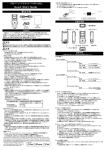
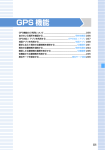


![取扱説明書[T-01A WM6.5]](http://vs1.manualzilla.com/store/data/006575468_2-a858dc04d507db98d55d21a4cc2213b5-150x150.png)

